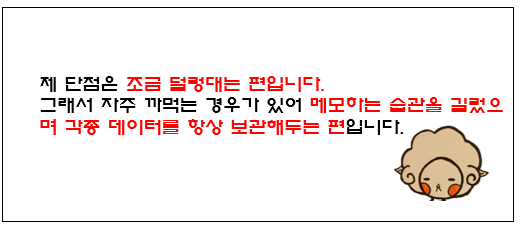직장을 처음 다닐때가 생각납니다.
저는 영어를 잘 못하는데요.
첫직장을 다닐 때 직장내에서 자꾸 의미를 알 수 없는 영단어를 쓰며 의사소통을 하더군요.
굳이 영단어를 통해 의사소통을 하는것도 이해가 되진 않았지만 의미를 검색해봐도 그 의미가 온전히 쓰이지 않는 경우도 있었습니다.
그래서 직장 생활을 위해 알아두면 좋은, 직장내에서 쓰이는 단어 15가지를 알아보도록 하겠습니다.
1. 이슈 (issue) |
연예계 뉴스에서나 보이던 이슈라는 단어가 회사에서도 많이 쓰입니다.
영단어의 정식 뜻은 '주제, 쟁점, 문제' 라는 뜻을 가지고있으며
직장내에서는 문제, 특이사항등을 의미합니다.
2. 아젠다 (agenda) |
아젠다 단어의 의미는 '의제, 안건' 입니다.
회사내에서도 회의를 할때 "이번 아젠다는 xx,xx입니다." 라는 말들을 쓰는데요.
영단어와 마찬가지로 안건이라는 의미로 쓰이거나, '목표'의 의미로 쓰입니다.
3. 레퍼런스 (reference) |
영단어의 의미는 '말하기, 언급, 찾아보다'인데요.
실제로 사용하는 의미는 '경력사항'으로 주로 쓰입니다.
"이번 신규입사자 레퍼런스 체크 해주세요" 등의 의미로 쓰이죠.
4. KPI (Key Performance Indicator) |
회사에선 연말 연초에 가장 많이들리는 단어입니다.
의미는 '핵심 성과 지표'인데요. 보통 회사에서는 회사단위, 부서단위, 개인단위로 KPI를 설정하고 달성률에 따라 인사고과를 결정합니다.
쉽게 표현하면 '한해의 목표' 정도로 생각하시면 되겠습니다.
5. 스테이크홀더 (stakeholder) |
스테이크홀더는 '이해당사자, 주주'의 의미를 가집니다.
업무에서도 마찬가지로 이해관계자 라는 의미를 지니는데요.
조금 더 디테일하게는 거래처, 고객등을 표현할때 쓰입니다.
6. 리소스 (resource) |
사전적 의미는 '자원, 재료' 등의 의미를 가지나 업무에서는 다릅니다.
자원과 비슷하게 쓰이나 대체가 불가능한 단어인듯합니다.
보통 "이 업무는 리소스가 너무 많이들어 안하는것이 좋겠습니다." 이런식으로 쓰이며
업무를 하는데 시간이나 인적자원이 소요가 많이되기때문에 어렵다는 느낌입니다.
7. 픽스 (fix) |
영어에서는 '고치다, 고정하다'의 의미로 쓰이는 픽스를 회사에서는 '고정시키다' 혹은 '확정하다'로 쓰입니다.
예시로 보면 "내일 면접일정 픽스해주세요." 이런식으로 쓰이곤 합니다.
이렇게 업무에서 주로 쓰이는 직장인단어 Top7을 알아보았는데요.
한번 읽어보시는것만으로도 크게 도움이 되실거라 생각합니다.
'직장에 대한 정보 > 직장 내 언어' 카테고리의 다른 글
| [직장인 사전] 레퍼런스 뜻 무엇일까 (0) | 2020.03.27 |
|---|